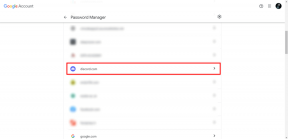วิธีแก้ไขรหัสข้อผิดพลาด Xbox One 0x87dd0006
เบ็ดเตล็ด / / November 28, 2021
Xbox โดย Microsoft ปฏิวัติโลกแห่งเกมด้วยคอนโซลวิดีโอเกมและบริการสตรีมมิ่ง หากคุณเป็นเจ้าของ Xbox คุณจะต้องเพลิดเพลินกับการเล่นเกมที่ต่อเนื่องยาวนาน แต่บางครั้ง คุณอาจไม่สามารถลงชื่อเข้าใช้บัญชี Xbox ของคุณได้ สิ่งนี้เกิดขึ้นเนื่องจากรหัสข้อผิดพลาด Xbox 0x87dd0006 ซึ่งอาจเกิดจากบันทึกการเรียกเก็บเงินที่ไม่ถูกต้อง บัญชีที่เสียหาย หรือปัญหาเครือข่าย บั๊ก 0x87dd0006 นั้นโด่งดังจากการขัดขวางการเล่นเกม และทีมสนับสนุน Xbox ได้ทำงานอย่างไม่รู้จักเหน็ดเหนื่อยเพื่อแก้ไข อย่างไรก็ตาม ผู้ใช้หลายคนยังคงประสบปัญหานี้อยู่ Xbox One เป็นเหยื่อหลักของข้อผิดพลาดนี้ ตามด้วย Xbox 360 ด้วยวิธีการที่รวดเร็วและมีประสิทธิภาพของทีมสนับสนุน Xbox ปัญหาจึงได้รับการแก้ไขอย่างง่ายดาย หากคุณกำลังเผชิญกับรหัสข้อผิดพลาด Xbox One 0x87dd0006 ให้อ่านต่อเพื่อแก้ไข

สารบัญ
- วิธีแก้ไขข้อผิดพลาด Xbox One 0x87dd0006
- วิธีที่ 1: ตรวจสอบสถานะ Xbox Live
- วิธีที่ 2: ต่อสายอีเทอร์เน็ตอีกครั้ง
- วิธีที่ 3: รีเซ็ตเราเตอร์ของคุณเพื่อแก้ไขรหัสข้อผิดพลาด Xbox One 0x87dd0006
- วิธีที่ 4: เชื่อมต่อ Console ของคุณใหม่
- วิธีที่ 5: วางแผ่นเกม
- วิธีที่ 6: ตรวจสอบ/แก้ไขข้อมูลการเรียกเก็บเงินของคุณ
- วิธีที่ 7: อัปเดต Controller
- วิธีที่ 8: อัปเดตคอนโซลเพื่อแก้ไขรหัสข้อผิดพลาด Xbox One 0x87dd0006
- วิธีที่ 9: ลบแล้วเพิ่มโปรไฟล์ผู้ใช้
วิธีแก้ไขข้อผิดพลาด Xbox One 0x87dd0006
ปัจจัยต่อไปนี้สามารถนำไปสู่ข้อผิดพลาด Xbox One 0x87dd0006 หรือที่เรียกกันทั่วไปว่าข้อผิดพลาดในการเข้าสู่ระบบ Xbox:
- รายละเอียดการเรียกเก็บเงินไม่ถูกต้อง: หากข้อมูลการเรียกเก็บเงินที่คุณให้ไว้ตอนซื้อไม่ถูกต้อง อาจเกิดข้อผิดพลาดได้
- โปรไฟล์ผู้ใช้ที่เสียหาย: บัญชีผู้ใช้อาจเสียหายและเกิดข้อผิดพลาดได้ง่าย
- เครือข่ายการกำหนดค่า: การตั้งค่าเครือข่ายของคุณอาจแตกต่างกันในบางครั้ง ทำให้เกิดข้อผิดพลาดนี้ขึ้น
ใช้วิธีการที่กำหนดทีละตัวสำหรับการแก้ไข Xbox Error Code 0x87dd0006 สำหรับอุปกรณ์เกมของคุณ
วิธีที่ 1: ตรวจสอบสถานะ Xbox Live
Xbox Live อาศัยยูทิลิตี้เฉพาะบางอย่างเพื่อให้ทำงานได้อย่างถูกต้อง หากไม่สามารถเข้าถึงได้แม้แต่อย่างใดอย่างหนึ่ง คุณจะได้รับ Xbox One Error 0x87dd0006 สิ่งที่คุณต้องทำเพื่อตรวจสอบสถานะของ Xbox Live คือ:
- คอมพิวเตอร์ที่มีการเชื่อมต่ออินเทอร์เน็ต
- เว็บเบราว์เซอร์ใด ๆ ที่จะเข้าถึง หน้าสถานะ Xbox Live

หากบริการ Xbox Live ไม่พร้อมใช้งาน คุณจะต้องรอให้ Microsoft แก้ไขปัญหาจากจุดสิ้นสุด
วิธีที่ 2: ต่อสายอีเทอร์เน็ตอีกครั้ง
ตามที่ผู้ใช้บางคนบอก คุณอาจสามารถแก้ปัญหานี้ได้โดยการถอดสายอีเธอร์เน็ตออกจากคอมพิวเตอร์ของคุณ แล้วเชื่อมต่อใหม่อีกครั้งเพื่อเข้าสู่ระบบบัญชี Xbox ของคุณ ดูว่านี่เป็นการแก้ไขรหัสข้อผิดพลาด Xbox 0x87dd0006 ที่เหมาะสมหรือไม่ หรือลองใช้วิธีถัดไป
วิธีที่ 3: รีเซ็ตเราเตอร์ของคุณเพื่อแก้ไขรหัสข้อผิดพลาด Xbox One 0x87dd0006
ความล้มเหลวหลายอย่างดังกล่าวมักเกิดจากปัญหาการตั้งค่าเครือข่าย และวิธีแก้ไขเดียวคือการรีสตาร์ทโมเด็มของคุณ ลองรีเซ็ตโมเด็ม/เราเตอร์ของคุณเพื่อแก้ไขรหัสข้อผิดพลาด Xbox One 0x87dd0006 คุณยังสามารถรีสตาร์ทเราเตอร์แบบไร้สายได้โดยใช้ขั้นตอนที่กำหนด:
1. ปิดสวิตช์ Xbox ของคุณ
2. หากต้องการปิดโมเด็ม ให้กด ปุ่มเปิดปิด.
3. รอ 30 วินาที จนกว่าโมเด็มจะปิด
4. ตอนนี้กดและกด ปุ่มเปิดปิด บนโมเด็มของคุณ จนกว่าจะเปิดขึ้น
5. เปิดสวิตช์ Xbox One ของคุณ
หรือกด ปุ่มรีเซ็ต บนเราเตอร์เพื่อรีเฟรชการกำหนดค่าเครือข่าย

ตรวจสอบว่าการแก้ไข Xbox Error Code 0x87dd0006 แบบง่ายนี้สามารถทำงานได้สำหรับอุปกรณ์ของคุณหรือไม่
ยังอ่าน:วิธีลบหน้าต่างคำพูดของเกม Xbox
วิธีที่ 4: เชื่อมต่อ Console ของคุณใหม่
ผู้ใช้หลายคนอ้างว่าสิ่งนี้ช่วยได้ เพื่อให้คุณสามารถลองใช้งานได้
- ปิด คอนโซล
- ตัดการเชื่อมต่อ สายไฟ
- รอสักครู่หลังจากถอดสายไฟออกก่อน เสียบกลับเข้าไปใหม่
- หลังจากนั้น, เริ่มต้นใหม่ คอนโซล

หากไม่สามารถแก้ไขรหัสข้อผิดพลาด Xbox One 0x87dd0006 ให้ลองใช้วิธีถัดไป
วิธีที่ 5: วางแผ่นเกม
นักเล่นเกมบางคนอ้างว่าได้แก้ไขปัญหาการเข้าสู่ระบบ Xbox One Error 0x87dd0006 โดยการโหลดดิสก์ลงใน Xbox ของพวกเขา หลังจากนั้นพวกเขาก็ได้รับอนุญาตให้ลงชื่อเข้าใช้โดยไม่มีข้อผิดพลาด
หลังจากดำเนินการตรวจสอบพื้นฐานเกี่ยวกับฮาร์ดแวร์เหล่านี้เพื่อค้นหาการแก้ไข Xbox Error Code 0x87dd0006 ให้เราพูดถึงโซลูชันที่เกี่ยวข้องกับซอฟต์แวร์เพื่อ แก้ไขรหัสข้อผิดพลาด Xbox One 0x87dd0006
ยังอ่าน:วิธีแชร์เกมบน Xbox One
วิธีที่ 6: ตรวจสอบ/แก้ไขข้อมูลการเรียกเก็บเงินของคุณ
มีรายงานว่ารายละเอียดการเรียกเก็บเงินที่ไม่ถูกต้องอาจทำให้เกิดข้อผิดพลาดในการเข้าสู่ระบบได้เช่นกัน หากคุณได้ทำการแก้ไขบัญชีหรือบันทึกการเรียกเก็บเงินของคุณ ให้ตรวจสอบอีกครั้งว่าข้อมูลที่ป้อนนั้นถูกต้อง เพียงทำตามขั้นตอนที่กำหนดเพื่อตรวจสอบข้อมูลการเรียกเก็บเงินของคุณเพื่อแก้ไขรหัสข้อผิดพลาด Xbox One 0x87dd0006
ตัวเลือกที่ 1: อัปเดตรายละเอียดผ่านหน้าเว็บบัญชี Microsoft
1. ใช้เว็บเบราว์เซอร์ใดก็ได้ ไปที่ หน้าลงชื่อเข้าใช้บัญชี Microsoft และ เข้าสู่ระบบ.
2. คลิกที่ ข้อมูลการเรียกเก็บเงิน จาก การชำระเงินและการเรียกเก็บเงิน ส่วน.
3. ปรับรายละเอียดที่ต้องการโดยเลือก แก้ไขโปรไฟล์.
ตัวเลือก 2: อัปเดตรายละเอียดบน Xbox One
1. การใช้ แนะนำ, ไปทางซ้ายบน บ้าน หน้าจอ.
2. เลือก การตั้งค่า > การตั้งค่าทั้งหมด จากเมนูแบบเลื่อนลง
3. เลือก การชำระเงินและการเรียกเก็บเงิน จาก บัญชี ส่วนตามภาพ

4. เลือกตัวเลือกเพื่อ เปลี่ยนที่อยู่สำหรับการเรียกเก็บเงินของคุณ. ทำการเปลี่ยนแปลงบันทึกการเรียกเก็บเงินตามต้องการ
5. คลิก บันทึกข้อมูล เพื่อบันทึกการอัปเดตเมื่อคุณอัปเดตข้อมูลแล้ว
ตัวเลือก 3: อัปเดตรายละเอียดบน Xbox 360
1. ไปที่ บัญชี > การชำระเงินและการเรียกเก็บเงินเหมือนเดิม

2. เลือก จัดการตัวเลือกการชำระเงิน.
3. เลือก วิธีการชำระเงิน คุณต้องการเปลี่ยนแปลง ดูรูปที่ให้มาเพื่อความชัดเจน

4. ปรับ ข้อมูลการเรียกเก็บเงิน, ถ้าจำเป็น
5. เมื่อเสร็จแล้ว คลิก ตกลง เพื่อบันทึกการปรับของคุณ
วิธีที่ 7: อัปเดต Controller
ผู้ใช้บางคนสังเกตว่าการอัปเกรดคอนโทรลเลอร์เพียงอย่างเดียวช่วยแก้ปัญหาการเข้าสู่ระบบได้ นี่เป็นเทคนิคตรงไปตรงมาที่สามารถทำได้สามวิธี
ตัวเลือกที่ 1: อัปเดตคอนโทรลเลอร์ Xbox One แบบไร้สาย
1. คลิก การตั้งค่า จาก เมนู.
2. เลือก อุปกรณ์และอุปกรณ์เสริม.
3. เลือก ตัวควบคุม ที่ต้องปรับปรุง
4. แตะ อัปเดต ตัวเลือก.

ตัวเลือกที่ 2: อัปเดตคอนโทรลเลอร์ Xbox One ผ่านสาย USB
1. ใช้ สาย USB, เชื่อมต่อคอนโทรลเลอร์ของคุณกับคอนโซลของคุณ
2. คำแนะนำ จะปรากฏบนหน้าจอ
บันทึก: หากไม่เห็นคำแนะนำ ให้ไปที่ เมนู > การตั้งค่า > อุปกรณ์และอุปกรณ์เสริม.

4. ต่อไป เลือกของคุณ ตัวควบคุม แล้วเลือก อัปเดต.
ตัวเลือก 3: อัปเดตคอนโทรลเลอร์ Xbox One ผ่าน Windows Desktop
1. จาก Windows Storeดาวน์โหลดแอป Xbox Accessories

2. เปิดตัว อุปกรณ์เสริม Xbox ซอฟต์แวร์.
3. ใช้ สาย USB หรือ อะแดปเตอร์ไร้สาย Xbox เพื่อแนบ Xbox One Wireless Controller ของคุณ
4. หากมีการอัพเดท คุณจะได้รับ จำเป็นต้องอัปเดต ข้อความหลังจากเชื่อมต่อคอนโทรลเลอร์ของคุณ
5. ดาวน์โหลด และ ติดตั้ง อัพเกรด
รอจนกระทั่งติดตั้งการอัปเกรดคอนโทรลเลอร์แล้วจึงเรียกใช้ Xbox และ รหัสข้อผิดพลาด Xbox One 0x87dd0006 ควรได้รับการแก้ไข
ยังอ่าน:วิธีการส่งไปยัง Xbox One จากโทรศัพท์ Android ของคุณ
วิธีที่ 8: อัปเดตคอนโซลเพื่อแก้ไขรหัสข้อผิดพลาด Xbox One 0x87dd0006
อย่าลืมอัปเดตคอนโซลเป็นประจำเพื่อรับการอัปเดตระบบล่าสุด หากคอนโซลไม่ได้รับการอัพเดต อาจทำให้เกิดข้อผิดพลาด Xbox One 0x87dd0006 บนหน้าจอเข้าสู่ระบบได้ ต่อไปนี้เป็นวิธีอัปเดตคอนโซล Xbox ของคุณเพื่อแก้ไขรหัสข้อผิดพลาด Xbox One 0x87dd0006:
1. เปิดตัว แนะนำ.
2. เลือก การตั้งค่า > การตั้งค่าทั้งหมด จากเมนูแบบเลื่อนลง
3. จากนั้นไปที่ ระบบ > อัปเดต &ดาวน์โหลด ตามที่เน้น
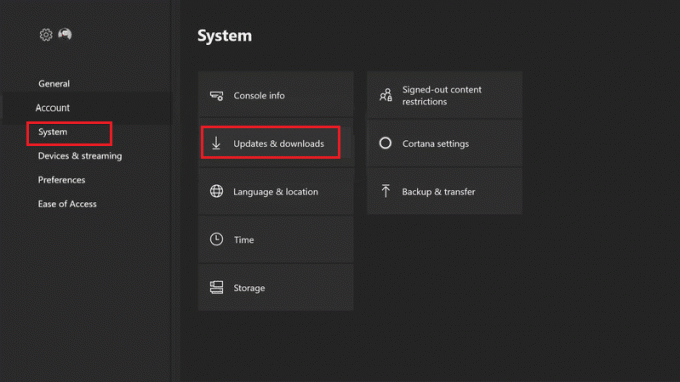
4. คลิก อัปเดตคอนโซล เพื่อตรวจสอบว่ามีการอัปเดตใด ๆ หรือไม่
5. ดาวน์โหลดการปรับปรุง
6. รีสตาร์ทและลงชื่อเข้าใช้อุปกรณ์ Xbox อีกครั้งและเพลิดเพลินกับการเล่นเกม
วิธีที่ 9: ลบแล้วเพิ่มโปรไฟล์ผู้ใช้
โปรไฟล์ผู้ใช้ของคุณอาจเสียหาย ส่งผลให้ Xbox One Error 0x87dd0006 ดังนั้นจึงแนะนำให้ลบโปรไฟล์ที่มีอยู่แล้วเพิ่มใหม่และดาวน์โหลดใหม่ ปฏิบัติตามขั้นตอนด้านล่างเพื่อลบ จากนั้น เพิ่มโปรไฟล์บนอุปกรณ์ Xbox ของคุณ
ตัวเลือกที่ 1: สำหรับผู้ใช้ Xbox One
1. เลื่อนไปทางซ้ายบน บ้าน หน้าจอเพื่อเปิด แนะนำ,
2. เลือก การตั้งค่า > การตั้งค่าทั้งหมด
3. เลือก บัญชี > ลบบัญชีดังที่แสดงด้านล่าง
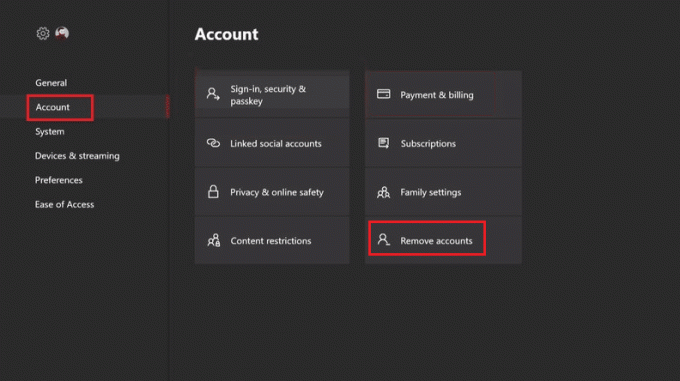
4. เลือกที่จะ ลบ สำหรับบัญชีที่คุณต้องการลบ
5. คลิก ปิด I เมื่อคุณทำเสร็จแล้ว
6. เข้าถึง แนะนำ อีกครั้ง.
7. เลื่อนลงไปที่ เข้าสู่ระบบ แท็บและคลิก เพิ่มและจัดการ.
8. เลือก เพิ่มใหม่ ตัวเลือกตามที่เน้น

9. คลิก เข้า หลังจากป้อน .ของคุณ รายละเอียดการเข้าสู่ระบบบัญชี Microsoft.
10. อ่านและยอมรับ ข้อตกลงการบริการและคำชี้แจงสิทธิ์ส่วนบุคคลของ Microsoft.
11. ปรับแต่ง การตั้งค่าการลงชื่อเข้าใช้และความปลอดภัย โดยทำตามคำแนะนำบนคอมพิวเตอร์
ตัวเลือกที่ 2: สำหรับผู้ใช้ Xbox 360
1. คลิกที่ ระบบ จาก การตั้งค่า เมนู.
2. เลือก พื้นที่จัดเก็บ.
3A. เลือก อุปกรณ์ทั้งหมด, หากอุปกรณ์จัดเก็บข้อมูลภายนอกเชื่อมต่อกับคอนโซลของคุณ
3B. หรือ เลือก ฮาร์ดไดรฟ์ หากคุณไม่มีตัวเลือกการจัดเก็บข้อมูลภายนอก
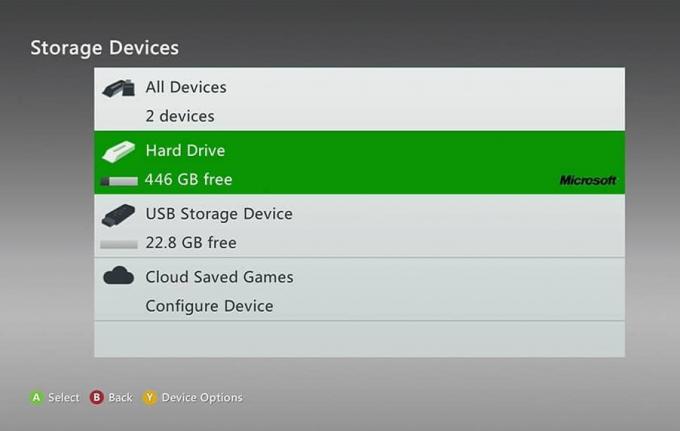
4. เลือก โปรไฟล์
5. เลือก ถอนการติดตั้ง สำหรับโปรไฟล์ที่คุณต้องการลบออกจากเมนูแบบเลื่อนลง
6. หากต้องการลบโปรไฟล์โดยไม่ลบรางวัลพิเศษหรือเกมที่บันทึกไว้ ให้เลือก ลบโปรไฟล์เท่านั้น ตัวเลือก.

7. ต่อไปให้กด แนะนำ ปุ่มบนคอนโทรลเลอร์ของคุณ
8. เลือก ดาวน์โหลดโปรไฟล์.
9. ใส่ ข้อมูลเข้าสู่ระบบ สำหรับคุณ บัญชีไมโครซอฟท์.
10. เลือก ไดเรกทอรี เพื่อจัดเก็บโปรไฟล์ของคุณและรอให้ดาวน์โหลด
สิ่งนี้ควรแก้ไข Xbox One Error Code 0x87dd0006 อย่างถาวร
ที่แนะนำ:
- แก้ไข Xbox One ร้อนเกินไปและปิด
- แก้ไขคอนโทรลเลอร์ Wireless Xbox One ต้องใช้ PIN สำหรับ Windows 10
- แก้ไขอุปกรณ์ที่ต่อเข้ากับระบบไม่ทำงาน
- วิธีปิดเสียงผู้บรรยายใน Windows 10
เราหวังว่าคู่มือนี้จะเป็นประโยชน์และคุณสามารถ แก้ไขรหัสข้อผิดพลาด Xbox One 0x87dd0006 แจ้งให้เราทราบว่าวิธีใดที่เหมาะกับคุณ หากคุณมีคำถามใด ๆ เกี่ยวกับบทความนี้ โปรดทิ้งคำถามไว้ในส่วนความคิดเห็น